Riempimento degli oggetti
Quando aggiungete un oggetto (rettangolo, poligono, cerchio, ellisse, arco, settore e testo) all'Area di modifica il gruppo dei pulsanti Riempimento apparisce sulla scheda Formato della Barra dei comandi ribbon.

Il programma vi permette di selezionare uno dei seguenti strumenti di riempimento da utilizzare per riempire la parte interna dell'oggetto selezionato:
Solido - utilizzate questa opzione per riempire la parte interna della figura con un singolo colore solido che selezionate.
Gradiente - utilizzate questa opzione per riempire la parte interna della figura con la transizione graduale da un colore all'altro.
Tessitura - utilizzate questa opzione per riempire la parte interna della figura con una tessitura presa dai preset o da qualche immagine supportata sul disco rigido del vostro computer.
 Nota
Nota: potete cambiare il tipo di riempimento per l'oggetto selezionato in qualsiasi momento, cliccando sul pulsante
Oggetti della scheda
Modifica per selezionare l'oggetto necessario e regolare i suoi parametri nel gruppo
Riempimento della scheda
Formato.
Solido
 Se volete riempire un oggetto col colore Solido potete selezionare il colore di riempimento nella finestra Colore. Cliccate su Definisci colori personalizzati per visualizzare i parametri disponibili:
Se volete riempire un oggetto col colore Solido potete selezionare il colore di riempimento nella finestra Colore. Cliccate su Definisci colori personalizzati per visualizzare i parametri disponibili:
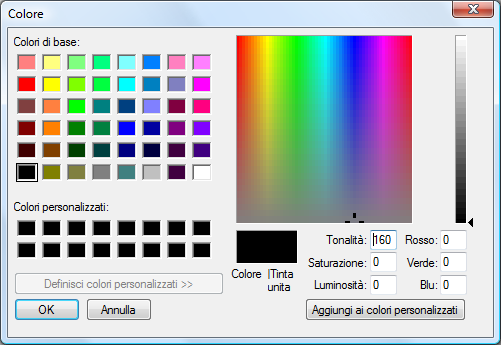
Selezionate un colore di base nell'elenco dei colori a sinistra in alto della finestra e aggiustate manualmente i suoi componenti inserendo i valori di (Rosso, Verde e Blu) nelle caselle appropriate. O create il proprio colore utilizzando la Tavolozza e il Selettore verticale della saturazione a destra nella finestra. Cliccando col mouse sulla tavolozza selezionate il colore voluto, e poi spostando il selettore su o giù aggiustate la saturazione di questo colore. Creato il colore premete il pulsante Aggiungi ai colori personalizzati per poter utilizzarlo in seguito.
Per accettare il colore e continuare la modifica, cliccate sul pulsante OK. Per tornare alla modifica senza cambiare il colore, premete Annulla.
[Torna all'inizio]
Gradiente
 Se volete riempire un oggetto con Gradiente potete selezionare i due colori di riempimento che creeranno una transizione graduale.
Se volete riempire un oggetto con Gradiente potete selezionare i due colori di riempimento che creeranno una transizione graduale.
Quando cliccate su  Colore e
Colore e  Colore 2 si apre la finestra Seleziona colore per scegliere i colori necessari.
Colore 2 si apre la finestra Seleziona colore per scegliere i colori necessari.
 Potete anche impostare
Potete anche impostare  Opacità e
Opacità e  Stile di gradiente usato per creare la transizione di due colori. Ci sono cinque Stili di gradiente visualizzati a sinistra. Potete selezionarne quella più adatta per la vostra copertina. E' possibile anche scambiare i colori selezionati per il gradiente cliccando su
Stile di gradiente usato per creare la transizione di due colori. Ci sono cinque Stili di gradiente visualizzati a sinistra. Potete selezionarne quella più adatta per la vostra copertina. E' possibile anche scambiare i colori selezionati per il gradiente cliccando su  .
.
[Torna all'inizio]
Tessitura
 Se volete riempire un oggetto con Tessitura il programma vi permette di selezionare l'immagine dalla cartella Icone grandi. Potete trovare qualsiasi cartella sul disco rigido del vostro computer e selezionare l'immagine necessaria. Si apre la seguente finestra:
Se volete riempire un oggetto con Tessitura il programma vi permette di selezionare l'immagine dalla cartella Icone grandi. Potete trovare qualsiasi cartella sul disco rigido del vostro computer e selezionare l'immagine necessaria. Si apre la seguente finestra:
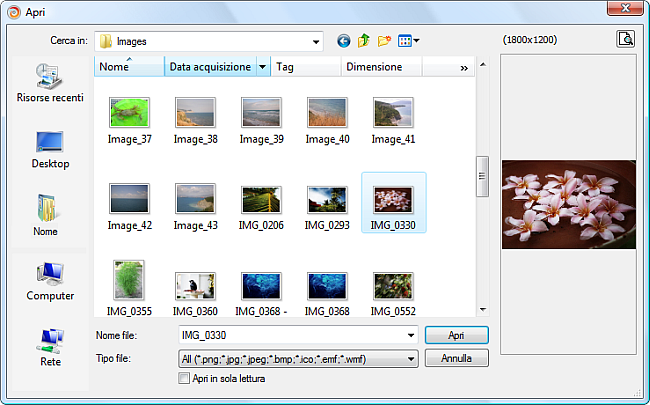
Caricata l'immagine, potete cambiare la sua  Opacità o cliccare sul pulsante Seleziona per scegliere un'altra immagine.
Opacità o cliccare sul pulsante Seleziona per scegliere un'altra immagine.
[Torna all'inizio]